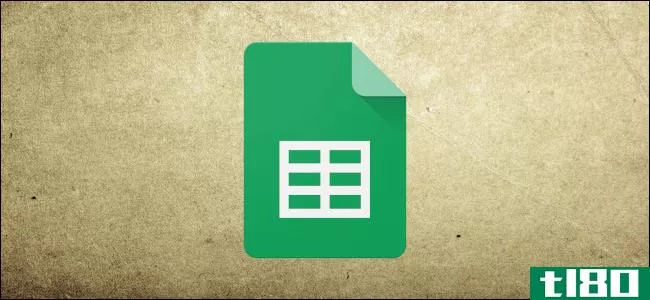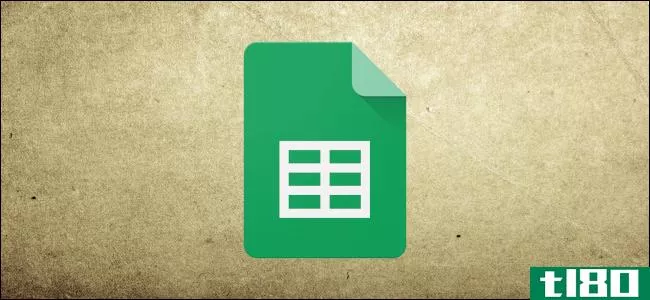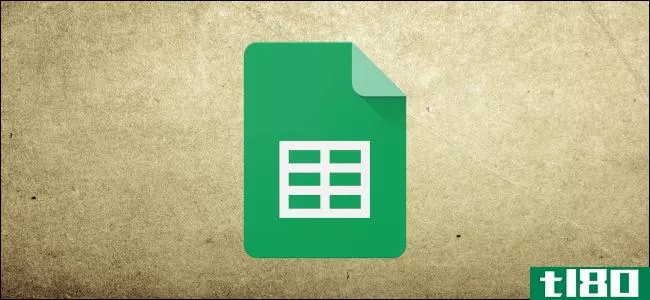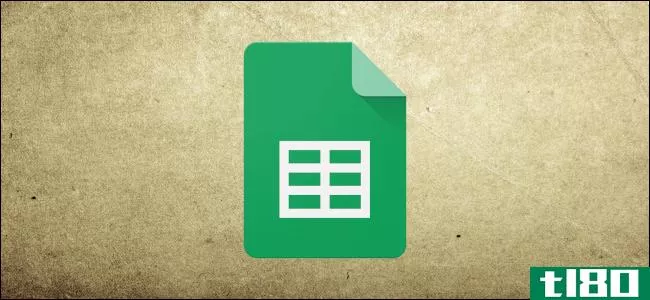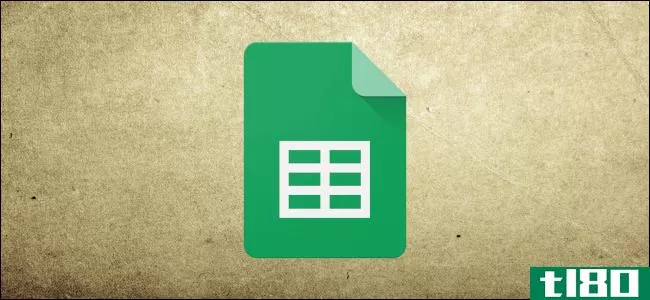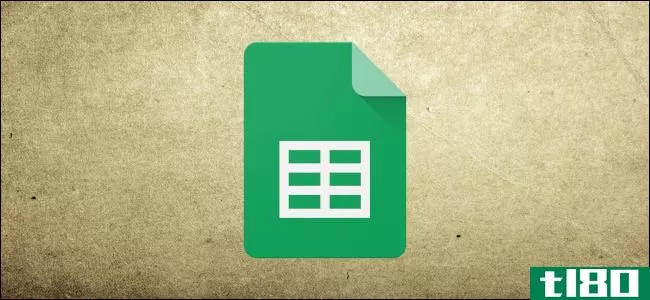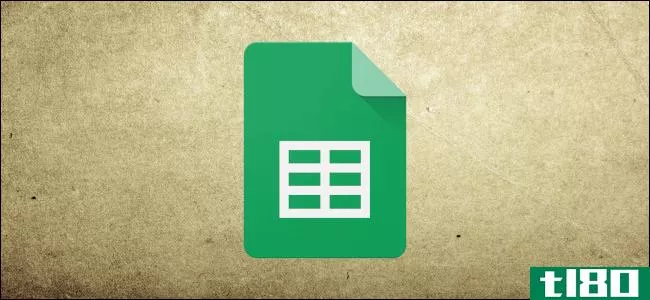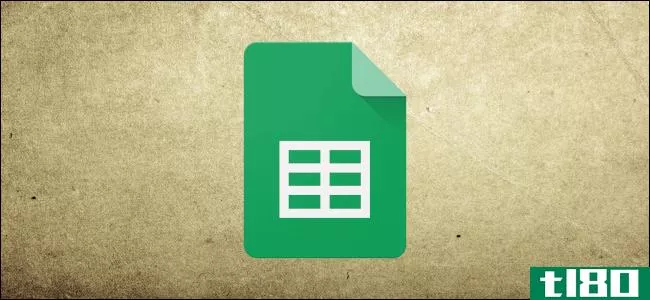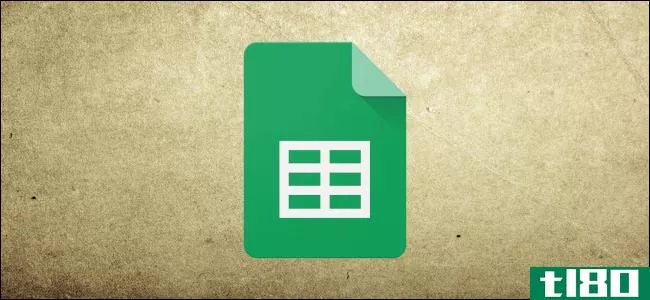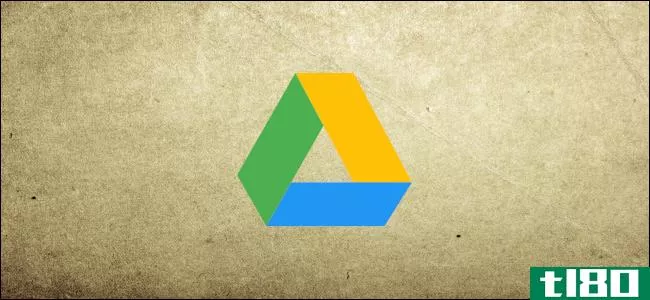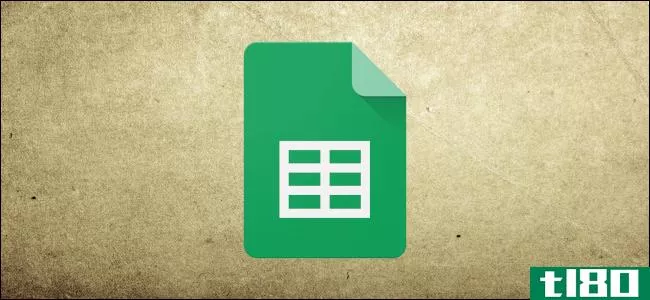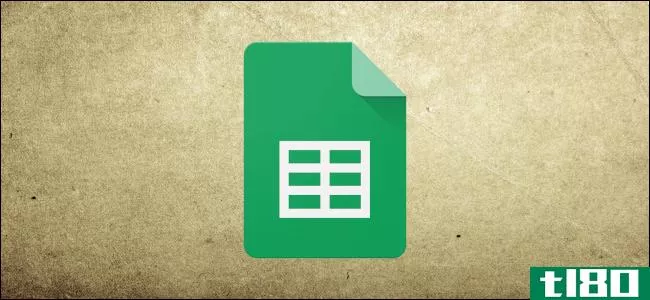googlesheets初学者指南
如果您刚刚开始使用googlesheets,那么它丰富的特性和附加组件可能会让您感到有点不知所措。以下是一些提示,让您快速开始使用这个功能强大、免费的Microsoft Excel替代品。
什么是谷歌工作表(google sheets)?
如果你以前听说过googlesheets,请跳到前面。如果你从未听说过,这里有一个速成课程,你需要知道什么。我们将复习基本知识,让您熟悉什么是googlesheets,以及如何立即开始。
googlesheets是一个免费的、基于web的电子表格程序,由Google提供,作为其完整的office套件Google Drive的一部分,以与微软office竞争。基于云的套件中包含的其他主要服务是文档(Word)和幻灯片(Powerpoint)。
相关:谷歌文档初学者指南
googlesheets在所有设备和平台上都是可用的;您所需要的只是一个互联网连接和一个web浏览器(或者,对于移动设备,是适用的应用程序)。谷歌在云端运行软件时,承担了其余的工作,并首当其冲地处理了繁重的工作。
Sheets支持多种不同的文件类型,包括XLS、XLSX、XLSM、TXT、ODS和CSV,因此可以方便地直接从Google Drive查看和转换Microsoft Office文件。
由于Sheets是一个在线电子表格程序,因此您可以在同一文档上与多人共享和协作,实时跟踪修订、更改和建议。
你听够了吗?我们开始吧。
如何注册帐户
在使用googlesheets之前,首先需要注册一个Google帐户(一个@gmail帐户)。如果您已经有一个帐户,请随时转到下一节。如果没有,我们将介绍创建Google帐户的简单方法,并为您设置表单。
前往accounts.google.com,单击“创建帐户”,然后单击“为我自己”
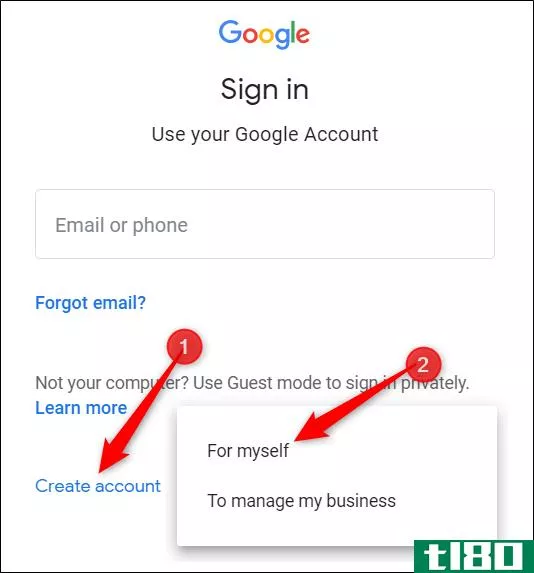
在下一页中,您将需要提供一些信息来创建帐户,如名字和姓氏、用户名和密码。
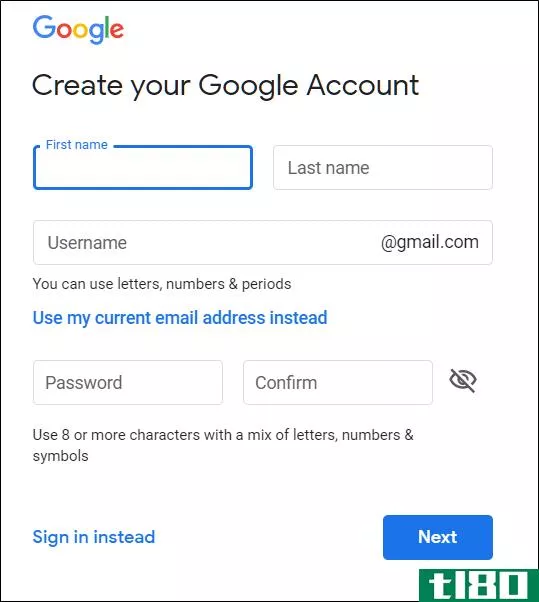
此外,你必须核实你的电话号码,以确保你是一个真正的人,而不是机器人。
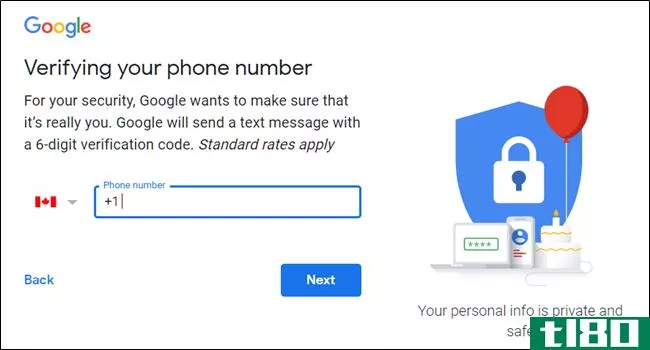
验证电话号码后,后续页面要求您提供恢复电子邮件地址、出生日期和性别,并同意隐私声明和服务条款。完成它,你就成了谷歌账户的骄傲的新主人。
如何创建空白电子表格
现在你有了一个Google帐户,是时候创建你的第一个电子表格了。转到googlesheets,将光标放在右下角的多色“+”图标上。

+变成一个绿色的铅笔图标;点击它。
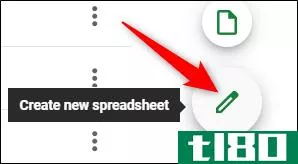
你也可以打字工作表.新进入地址栏,然后按Enter键在当前选项卡中自动创建并打开一个新的空白电子表格。
如何导入microsoft excel电子表格
即使您对googlesheets完全陌生,您可能已经有了一堆希望能够使用的microsoftexcel文件。如果是这样的话,那么你所要做的就是把所有的Excel文档上传到,剩下的由Google来完成。虽然它可能不支持某些Excel电子表格的一些更高级的功能和效果,但它工作得相当好,而且总是添加更多的功能。
导入Excel文档时,可以使用Google Sheets或Drive上载文件。这两种方法都允许您将文件从计算机直接拖放到web浏览器中,以便于上载。你的硬盘里有你上传的所有文件,但为了方便起见,当你进入Sheets主页时,它只显示电子表格类型的文件。
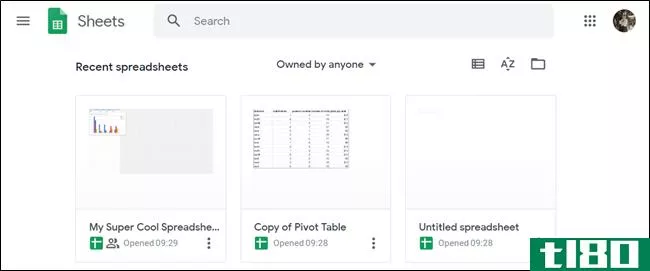
从googlesheets主页,单击右上角的文件夹图标,单击“上传”选项卡,然后从您的计算机中拖出一个Excel文件。
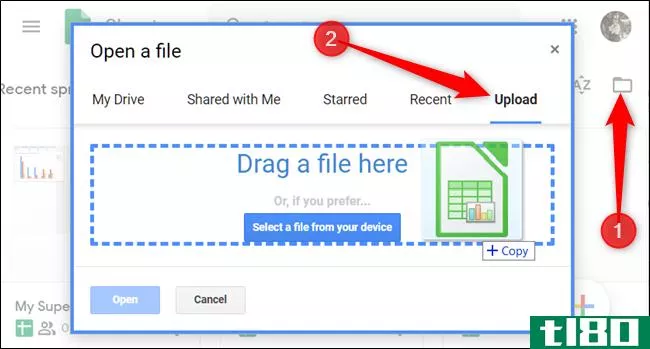
上载Excel文件后,工作表会自动转换并打开它,以便您开始编辑、共享和协作。
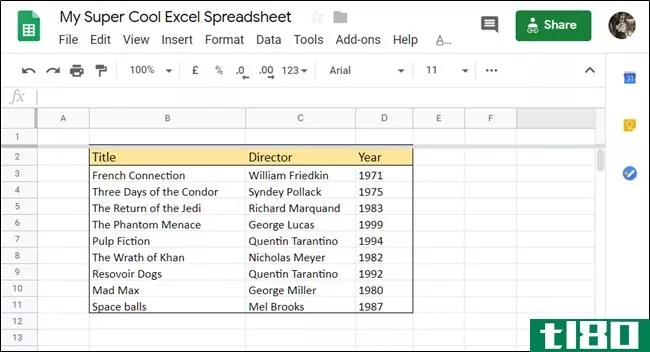
若要打开已上载的要编辑的Excel文件,请单击Google Sheets主页文件名旁边带有绿色“X”的文件。
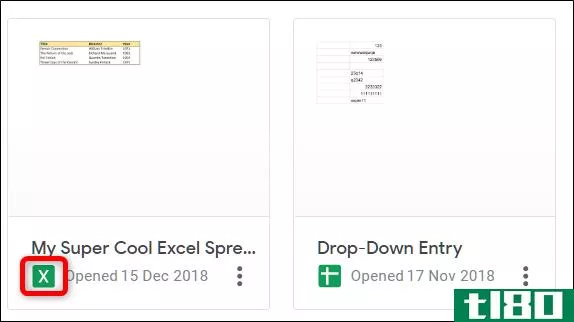
从出现的对话框中单击“查看Excel文件”或“在工作表中编辑”。
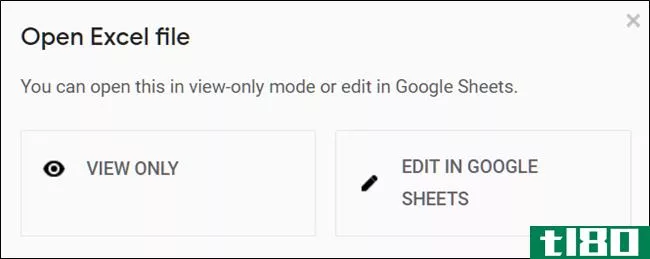
完成文档后,您可以将其下载为XLSX或ODS、PDF、HTML、CSV或TSV格式。单击“文件”>“下载”,然后单击所需的格式,它将直接下载到从浏览器保存文件的位置。
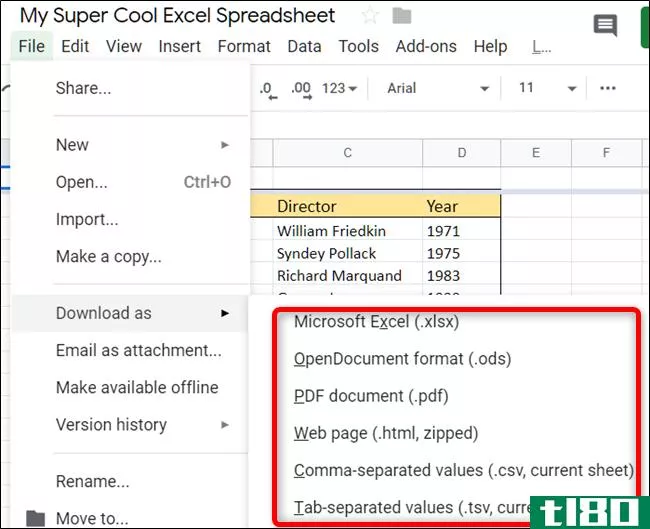
相关:如何将Excel文档导入Google工作表
如何与他人协作处理文档
googlesheets最好的特性之一是能够生成一个可共享的链接,让任何人都可以查看、评论或编辑您的文档。不用在协作者之间来回发送文件,您可以一次编辑和提出建议,就像您实时地挤在同一台计算机上一样。唯一的区别是每个人都有自己的文本输入光标,可以在个人电脑上使用。
从要共享的文档中,单击绿色的“共享”按钮以选择如何以及与谁发送指向文件的链接。您可以手动输入电子邮件地址,也可以单击上角的“获取共享链接”自行发出邀请。
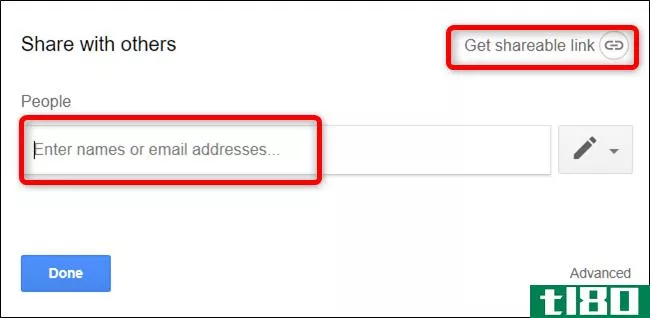
从下拉菜单中,选择以下选项之一时,可以编辑共享用户对文件的权限:
- 关闭:共享被禁用。如果您以前与其他人共享过链接,则该链接将不再工作,并且会撤消他们曾经拥有的任何权限。
- 任何拥有该链接的人都可以编辑:为共享用户提供完全的读/写访问权限。他们仍然不能从你的驱动器中删除它,尽管这只是为了文件的内容。
- 任何有链接的人都可以发表评论:允许共享用户在需要时留下评论这对于团队项目来说非常好。
- 任何有链接的人都可以查看:共享用户可以查看文件,但不能以任何方式编辑它。这是共享文件时的默认操作,也是尝试共享文件供下载时的最佳选择。
使用这些可共享链接,您可以做更多的工作,这些链接还可以用于其他驱动器文件和移动设备。要更深入地了解这些链接的工作原理以及如何生成它们,请查看我们的帖子。
相关:如何为Google驱动器上的文件创建可共享的下载链接
防止编辑共享工作表中的单元格
与googlesheets共享和协作文档的能力是最好的特性之一。然而,有时你想保持某些细胞的完整性,阻止任何人试图改变它们。因此,如果您与一组人共享了一个电子表格,但希望阻止他们编辑文件中的特定单元格,那么您可能需要撤消他们对这些单元格的访问权限。
高亮显示所有要保护的单元格,然后单击工具栏上的“数据”>“保护工作表和范围”。
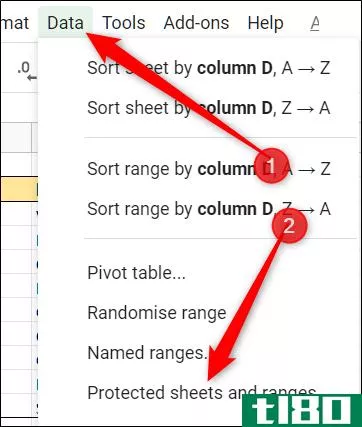
右侧将显示“受保护的工作表和范围”窗格。在这里,您可以输入简短的描述,然后单击“设置权限”自定义单元格的保护权限。
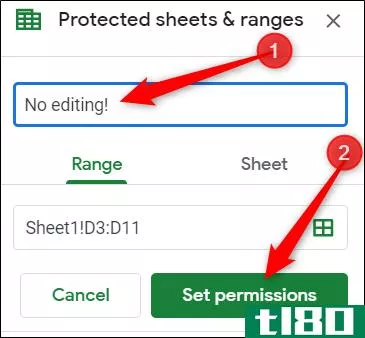
默认情况下,任何已经拥有编辑文档权限的人都可以编辑页面上的每个单元格。单击“限制谁可以编辑此范围”下的下拉菜单,然后单击“自定义”设置允许谁编辑所选单元格。
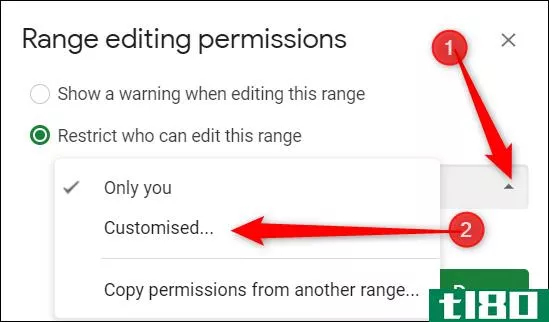
在可以编辑的人员列表下,默认情况下已选中与您共享编辑权限的所有人员。取消选择任何您不想编辑所选单元格的人,然后单击“完成”
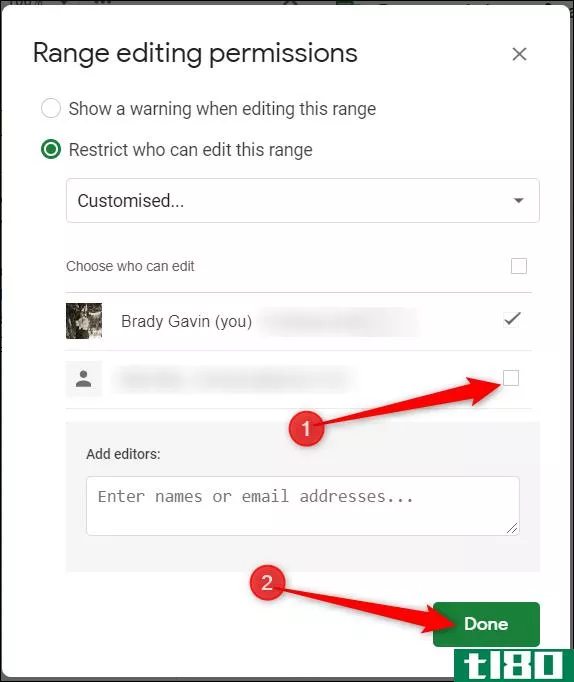
每当有人试图更改或编辑您刚刚保护的单元格时,他们都会看到一个提示,提示他们单元格/工作表
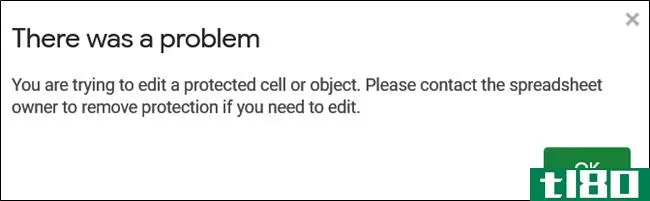
只想在有人编辑单元格之前显示警告,或者保护整个电子表格?更多详情请查看我们的帖子。
相关:如何保护谷歌表格中的单元格不被编辑
如何查看文档最近的所有更改
当您与他人共享文档时,如果您不在场,则很难跟踪所有发生的小更改。为此,有修订历史。GoogleSheets跟踪文档中发生的所有更改,并将它们分组为时段,以减少混乱。您甚至可以通过单击鼠标将文件还原为历史记录中列出的任何早期版本。
通过单击“文件”>“版本历史记录”>“查看版本历史记录”,可以查看所有最近更改的列表。
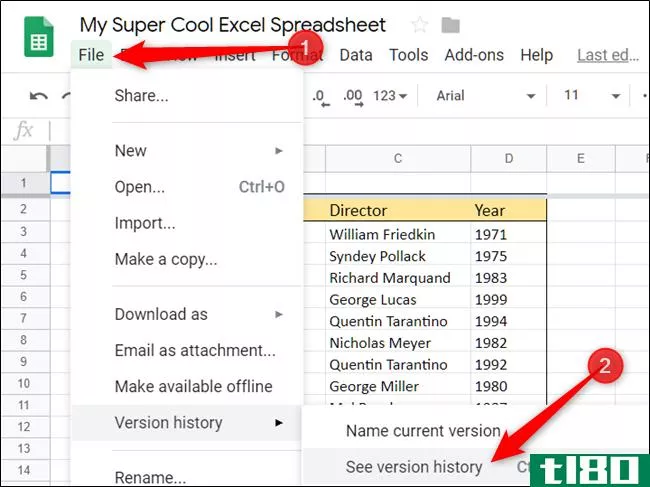
每个团队成员所做的更改都是不同的颜色,这样就可以很容易地跟踪谁在你不看的时候做了什么。
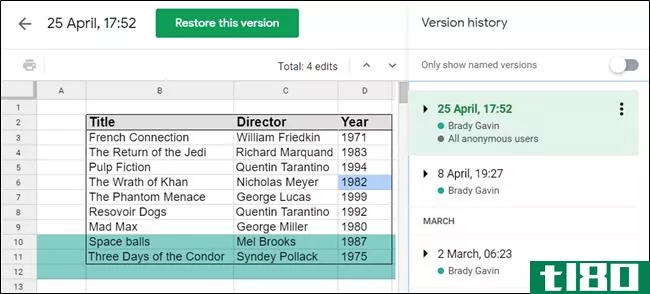
相关:如何查看谷歌文档、工作表或幻灯片文件的最新更改
如何脱机使用googlesheets
如果您需要访问Google表单但没有互联网连接,会发生什么?虽然Sheets是一个基于web的产品,但这并不意味着你不能离线使用它。您需要下载Chrome的扩展名,并确保您事先启用该文件以供脱机使用。对文件所做的任何更改都会在下次连接到internet时更新。
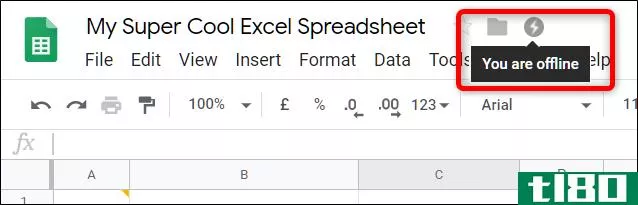
下载Chrome的官方扩展后,请转到Google Sheets的主页,然后在左上角单击Hamburger菜单>;Settings。在此之后,将“脱机”切换到打开位置,然后单击“确定”
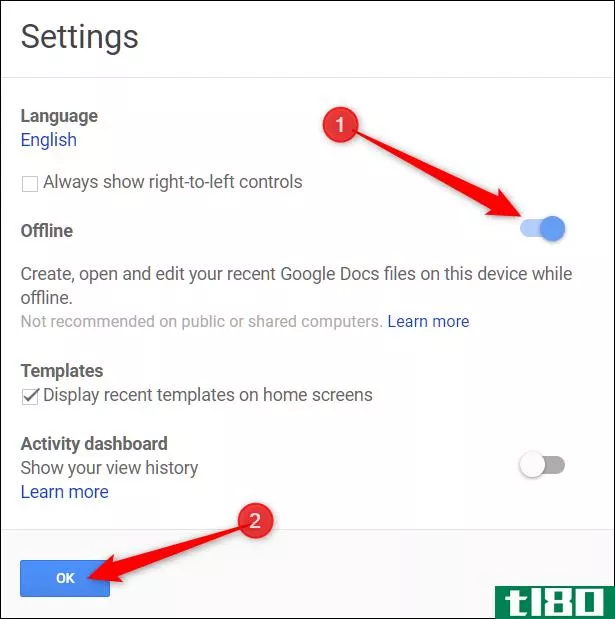
为了节省本地计算机上的存储空间,Google只下载并使最近访问的文件离线可用。要手动启用文件,请单击三点图标,然后将“可用脱机”切换为“开”。
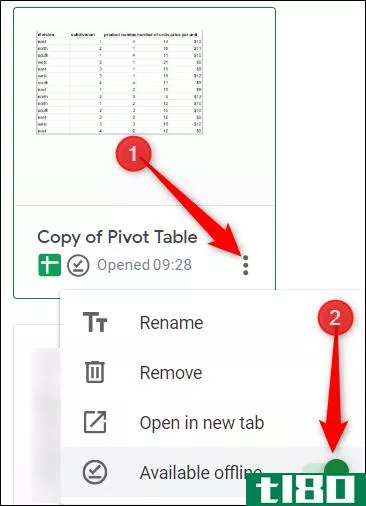
相关:如何离线使用谷歌文档
直接在谷歌表格中翻译单词
需要在不离开页面的情况下将单词或短语从一种语言翻译成另一种语言吗?好吧,有一个特殊的公式,你可以用来翻译单个单词,甚至一批他们直接在谷歌表的单元格。公式如下:
=GOOGLETRANSLATE("text", "source language", "target language")如果要翻译文档中的文本,可以键入要直接翻译到公式中的单词,也可以键入包含要翻译的单词/短语的单元格。在这里,我们引用单元格A2中的文本,将输入语言指定为英语(en),将输出指定为中文(zh),然后按Enter键并观察它的操作。
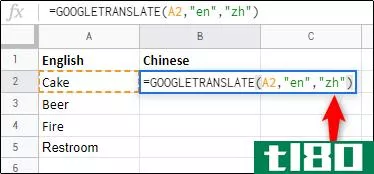
如果单列中有单词列表,则只需选择包含公式的单元格,然后将蓝色正方形向下拖动到所需行。
如果你以前使用过Google Translate,你知道它不是百分之百准确的,但是它可以作为一个可靠的常用词和短语的解决方案。
相关:如何使用谷歌翻译直接在谷歌表
用宏自动化繁琐的任务
googlesheets允许您使用特定的指令序列自动化重复的任务,以提高电子表格中的工作效率。当您单击“记录”时,Sheets会创建一个脚本,其中包含用于复制单调乏味步骤的所有代码。
当您在googlesheets中录制宏时,它会自动创建一个Apps脚本,其中包含所有代码,以便为您复制操作。这意味着您可以在不知道如何编写代码的情况下创建复杂的宏。下次运行它时,工作表将执行录制宏时执行的所有操作。本质上,您是在教googlesheets如何用一个命令来操作您喜欢的文档。
相关:如何增压你的谷歌应用程序与脚本编辑器
以下是其强大功能的几个示例:
- 应用格式和样式。
- 创建全新的电子表格。
- 使用任何googlesheets功能、工具栏、菜单或功能。
天空是极限。
要开始,启动Google工作表,然后单击“工具”>“宏”>“录制宏”。
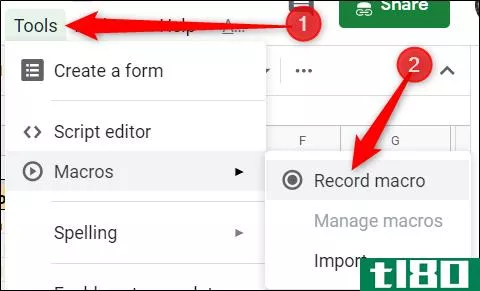
这将打开窗口底部的录制菜单,其中包含两个用于捕获动作的选项:
- 绝对引用:宏只在您记录的单元格上执行任务。如果将单元格B1斜体化,则无论单击哪个单元格,宏都只会将B1斜体化。
- 相对引用:宏将对所选单元格执行任务,而不管它们在工作表中的什么位置。如果将B1和C1斜体化,则可以在以后重新使用同一宏将单元格D1和E1斜体化。
选择是要绝对引用还是相对引用,然后可以开始单击、设置格式并设定要复制这些操作的顺序。
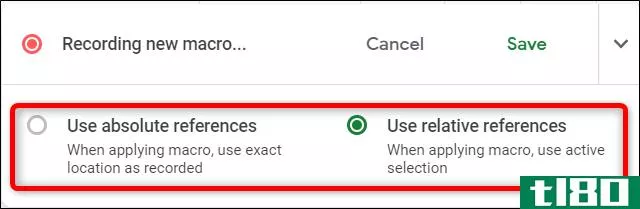
现在,您可以开始移动单元格、应用格式、创建函数等。
捕获此宏的所有操作后,单击“保存”
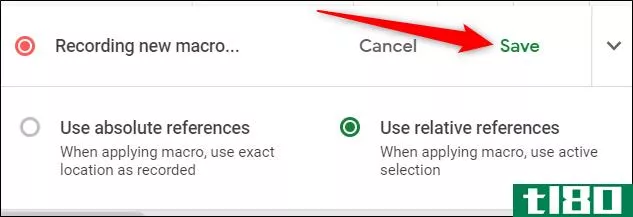
输入宏的名称。Google还允许您为最多10个宏创建快捷方式。如果要将宏绑定到键盘快捷键,请在提供的空格中输入0-9之间的数字。完成后,单击“保存”
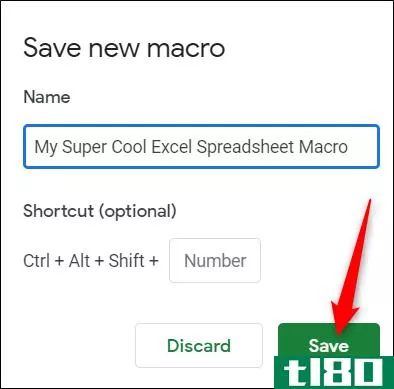
如果需要调整宏的名称或快捷方式,可以通过单击“工具”>“宏”>“管理宏”来编辑宏。
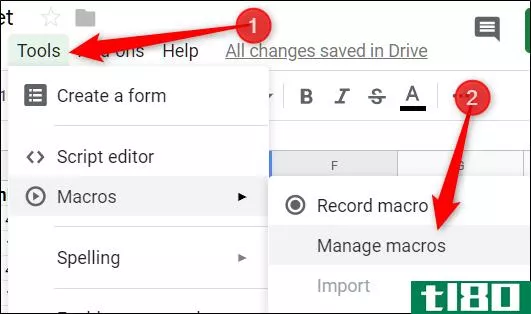
在打开的窗口中,根据需要调整,然后单击“更新”
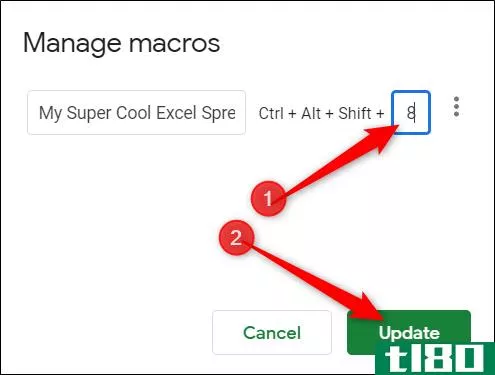
下次按与宏关联的快捷方式时,它将运行,而无需从工具栏打开“宏”菜单。
如果宏是绝对引用,则可以按键盘快捷键运行宏,或转到“工具”>“宏”>“宏”,然后单击相应的选项。
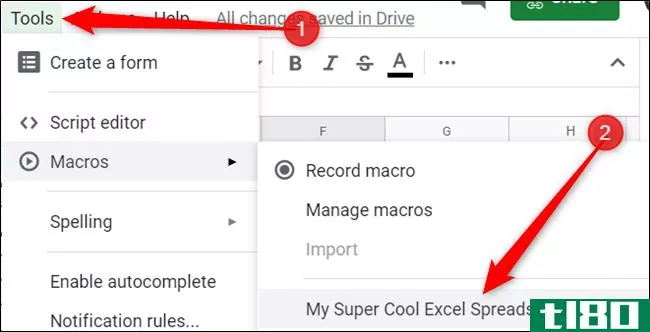
否则,如果宏是相对引用,请高亮显示要运行宏的电子表格中的单元格,然后按相应的快捷方式,或从“工具”>“宏”>“宏”中单击它。
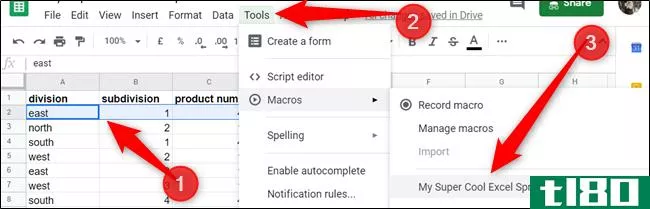
虽然这应该让你开始,我们有一个更深的潜水使用谷歌表宏,如果你想要更多的信息。
相关:如何用宏自动化Google工作表
删除重复项
需要删除电子表格中的一堆重复条目吗?这对googlesheets的内置功能来说完全没有问题。轻松地从电子表格中删除重复值,而无需编写脚本或自己手动执行。
突出显示包含要删除的重复项的表/单元格,然后单击“数据”>“删除重复项”。如果数据有标题行,请确保勾选“数据有标题行”框,然后单击“删除重复项”
最好的谷歌表单附加组件
现在你已经学习了googlesheets的所有基础知识,通过添加附加组件,你可以成为一个真正的超级用户。附加组件非常类似于web浏览器的扩展,但是特定于GoogleSheets,可以让您从第三方开发人员那里获得附加功能。你可以安装工具来自动查找事实和计算公式,“分发”文档给学生,生成商业报告,甚至直接从文档发送电子邮件。
如果您正在寻找一些最好的附加组件,让您开始,我们已经涵盖您。
相关:最好的谷歌表插件
- 发表于 2021-04-03 11:22
- 阅读 ( 277 )
- 分类:互联网
你可能感兴趣的文章
5个免费的数据可视化工具,可在几分钟内可视化数据
...的实时更新来弥补这一不足。也就是说,每当你更新你的googlesheets数据,你的viz就会在短时间内更新。 ...
- 发布于 2021-03-27 06:22
- 阅读 ( 202 )
如何在gmail邮件中添加表格
... 幸运的是,有两种简单的方法可以解决这个问题。使用googlesheets或microsoftexcel,你可以在Gmail邮件中添加一个表格,而不需要附件。 ...
- 发布于 2021-03-28 23:31
- 阅读 ( 462 )
如何调整google工作表中的列和行的大小
当您打开一个新的googlesheets电子表格时,您看到的列、行和单个单元格都将具有一定的大小。如果希望在每个单元格中看到更多数据,则需要调整它们的大小。下面是方法。 在google工作表中手动调整列或行的大小 调整Google工...
- 发布于 2021-03-31 16:09
- 阅读 ( 151 )
如何在google工作表中按多列排序
在分析googlesheets中的复杂数据集时,可以利用其内置的排序功能来组织数据。您可以按单个列排序,或者,对于更复杂的数据,可以按多列排序。 为此,您需要打开googlesheets电子表格并选择要排序的数据集。您可以手动执行此...
- 发布于 2021-04-01 11:36
- 阅读 ( 316 )
如何在google工作表中交替使用行或列着色
如果您想使googlesheets电子表格更易于阅读,可以对行或列应用交替着色。我们会带你过去的! 向行添加替换颜色 您可以直接使用“交替颜色”格式功能将交替颜色方案应用于googlesheets电子表格中的行。 为此,打开googlesheets电...
- 发布于 2021-04-01 13:59
- 阅读 ( 206 )
如何在googlesheets中向对象添加可选文本
...并大声朗读,为有视觉障碍的人提供帮助。下面是如何在googlesheets中向对象添加alt文本。 相关:如何在Microsoft Word中向对象添加可选文本 要向Google工作表中的对象添加alt文本,请从所选的桌面浏览器中打开电子表格,添加一个...
- 发布于 2021-04-01 21:14
- 阅读 ( 168 )
如何创建googlesheets模板
如果您发现自己在googlesheets中一遍又一遍地创建相同的电子表格大纲,那么如果您创建一个模板,您可以节省大量的时间。我们将一步一步地指导您完成这个过程。 googlesheets有很多模板可供选择,但这些模板都不可能满足您的...
- 发布于 2021-04-02 18:48
- 阅读 ( 155 )
如何将图表从google工作表同步到文档或幻灯片
...件中,可以从Google Sheets将其同步。 首先,确保您有一个googlesheets电子表格,其中至少包含一个图表。您可以按照我们的指南手动**图表或使用Google的Explore功能。 相关:如何利用googlesheets的Explore功能构建即时图表 在本指南中,...
- 发布于 2021-04-02 19:49
- 阅读 ( 133 )
使用googlesheet的mode函数查找频繁出现的值
如果您需要在电子表格中找到最常出现的值,googlesheets有一个功能,可以自动为您分析文档。下面介绍如何使用MODE函数查找经常出现的值。 启动googlesheets并打开一个包含数据集的电子表格,您希望找到最常出现的值。 单击空...
- 发布于 2021-04-02 21:45
- 阅读 ( 171 )